電腦的常見故障,除了硬件外,就是軟件。如果軟件系統上的分區都出現異常,可是嚇壞了不少剛入手電腦的人。其實,磁盤圖標顯示錯誤,並不一定就是你的電腦中毒了,可能是平時的不正當操作導致的。本次,小編就為大家詳細演示修復分區磁盤圖標異常教程。
故障描述圖片如下:
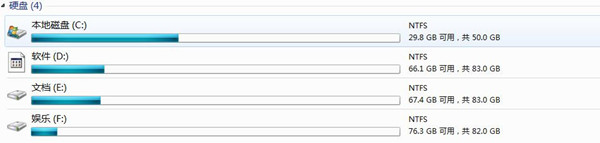 操作方法:
操作方法:
1、 鼠標右鍵點擊“計算機”選擇“管理”,調出“計算機管理”窗口,選中“磁盤管理”。
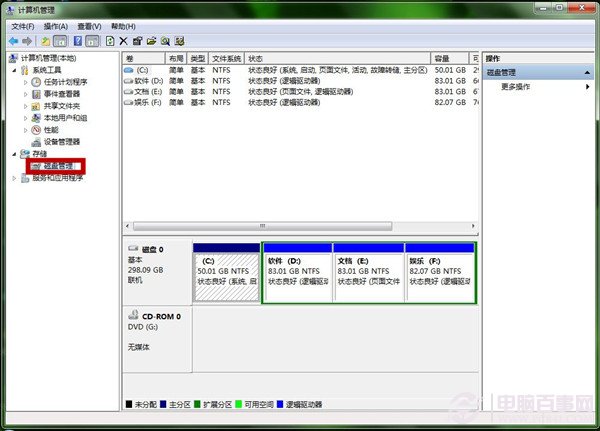
2、 由於我們是D盤,我們右鍵單擊D盤,選擇“更改驅動器符號和路徑”。
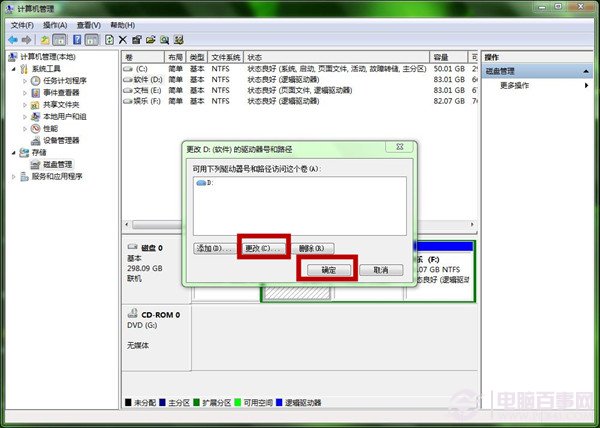
3、在彈出的窗口中,我們點擊“更改”,把該盤改成其他盤,點擊確定後。再改回來,這樣圖標就可以恢復原樣了。
後記:
小編建議如果遇見類似的問題,在電腦百事網上搜索一下你的故障或者在留言區留言,都可以得到詳細的解答。
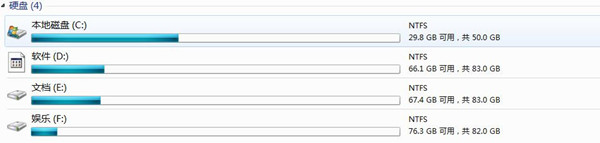 操作方法:
1、 鼠標右鍵點擊“計算機”選擇“管理”,調出“計算機管理”窗口,選中“磁盤管理”。
操作方法:
1、 鼠標右鍵點擊“計算機”選擇“管理”,調出“計算機管理”窗口,選中“磁盤管理”。
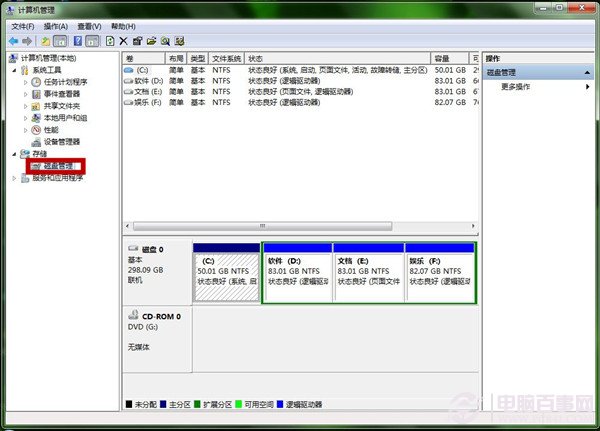 2、 由於我們是D盤,我們右鍵單擊D盤,選擇“更改驅動器符號和路徑”。
2、 由於我們是D盤,我們右鍵單擊D盤,選擇“更改驅動器符號和路徑”。
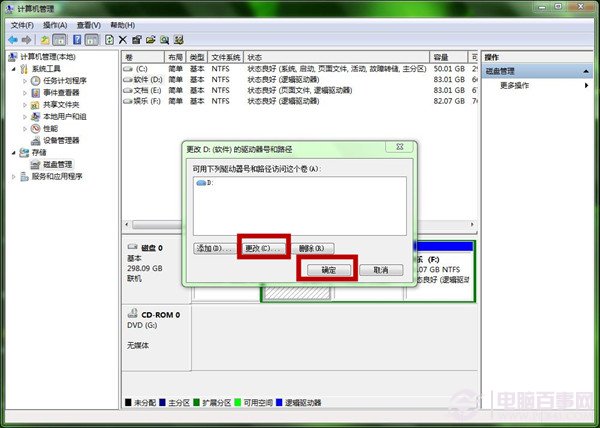 3、在彈出的窗口中,我們點擊“更改”,把該盤改成其他盤,點擊確定後。再改回來,這樣圖標就可以恢復原樣了。
3、在彈出的窗口中,我們點擊“更改”,把該盤改成其他盤,點擊確定後。再改回來,這樣圖標就可以恢復原樣了。